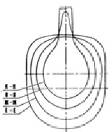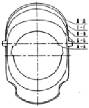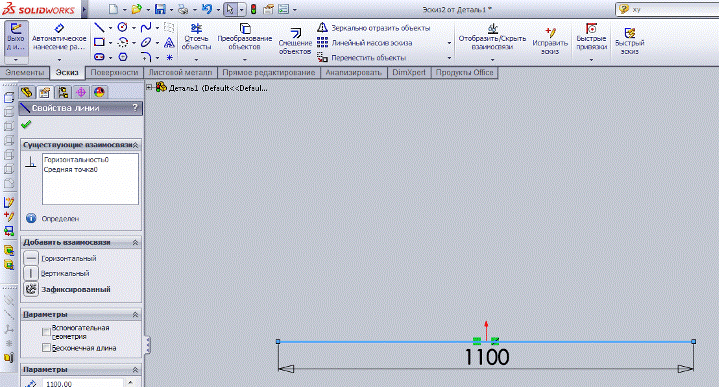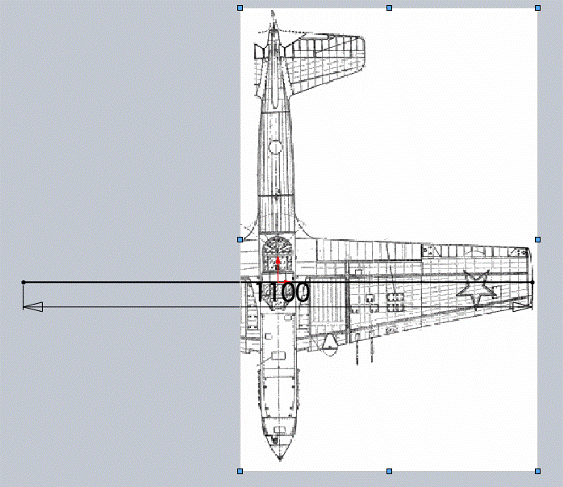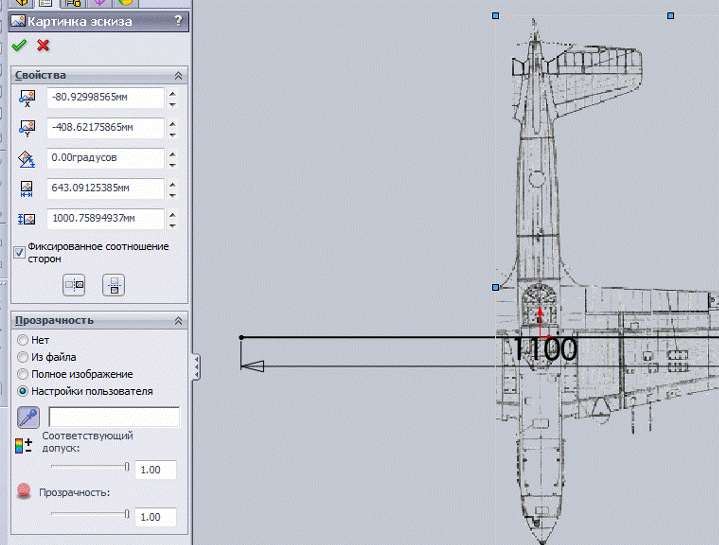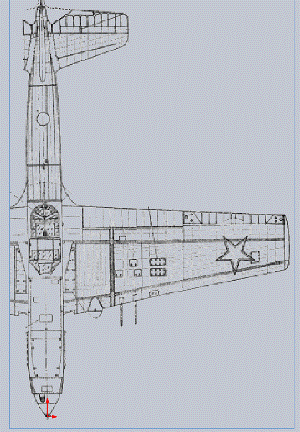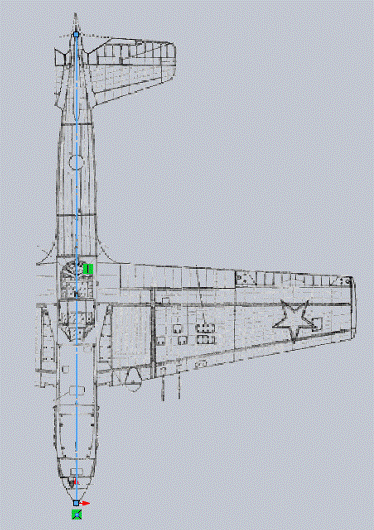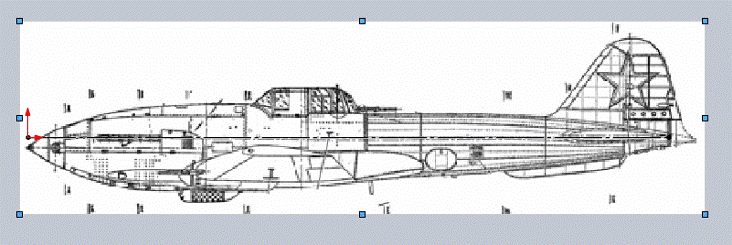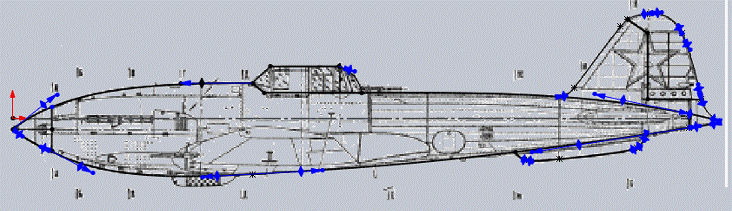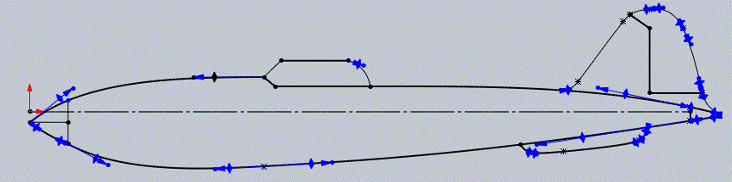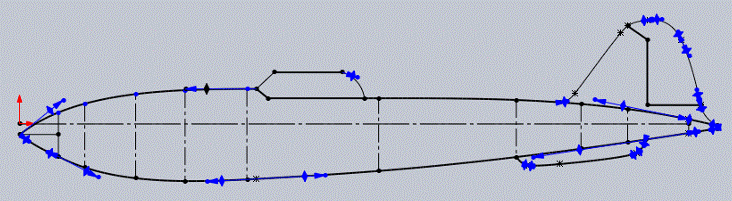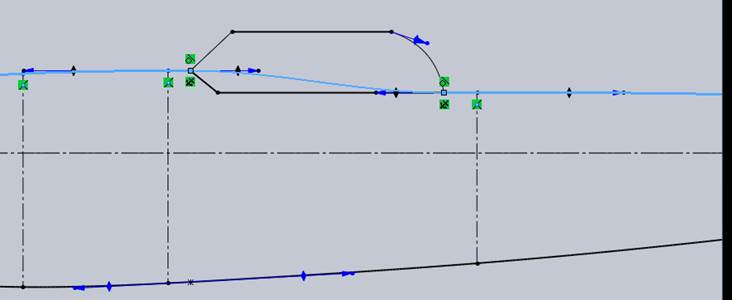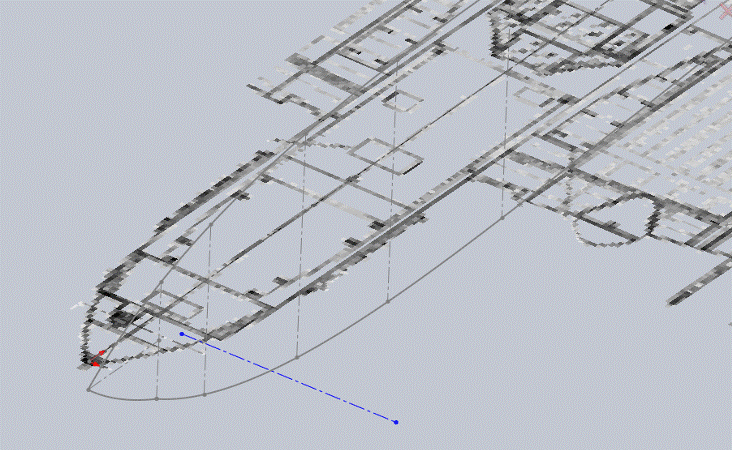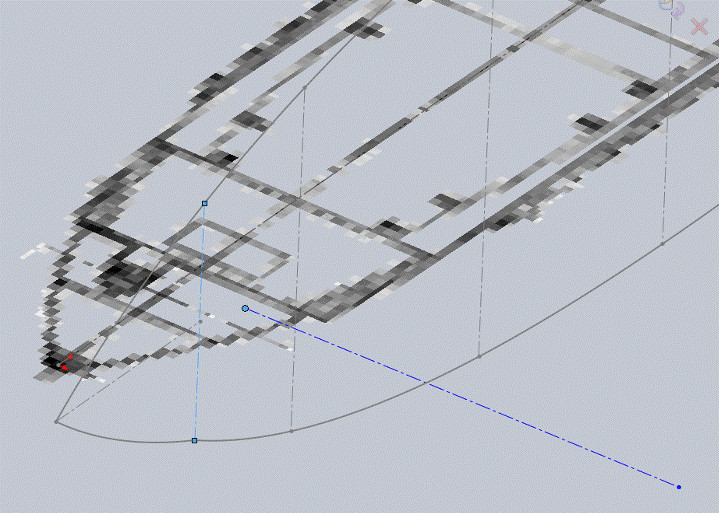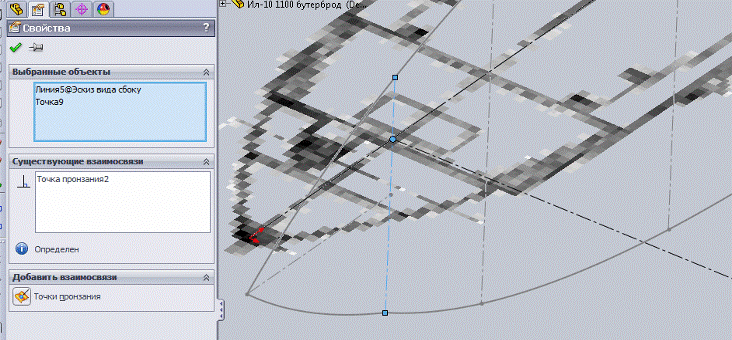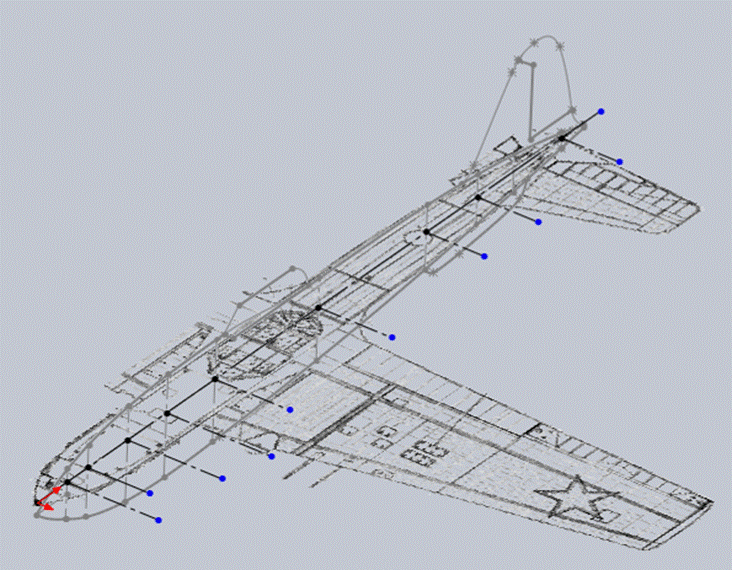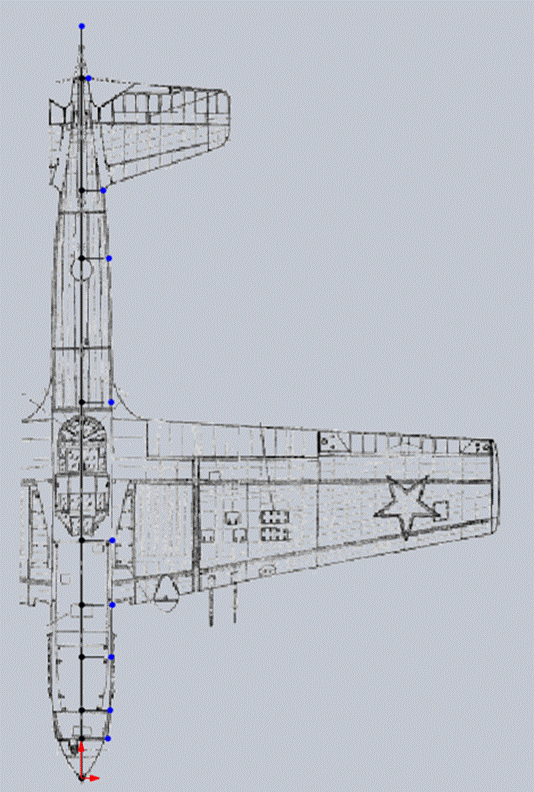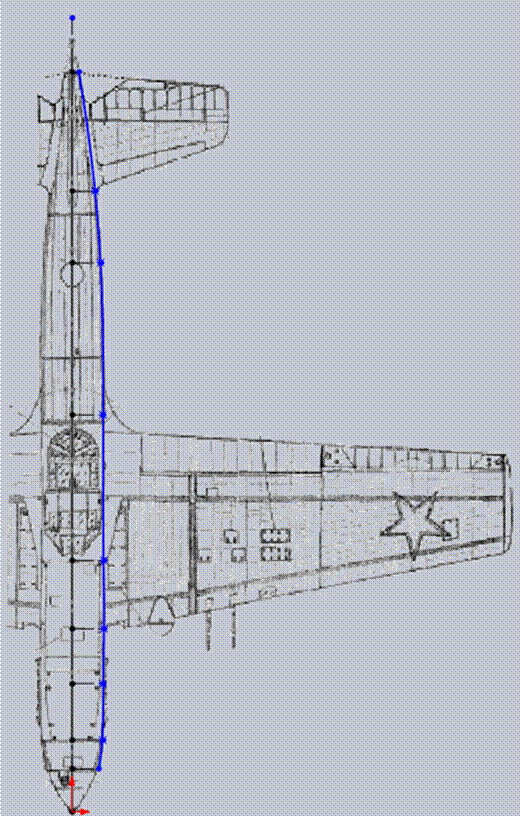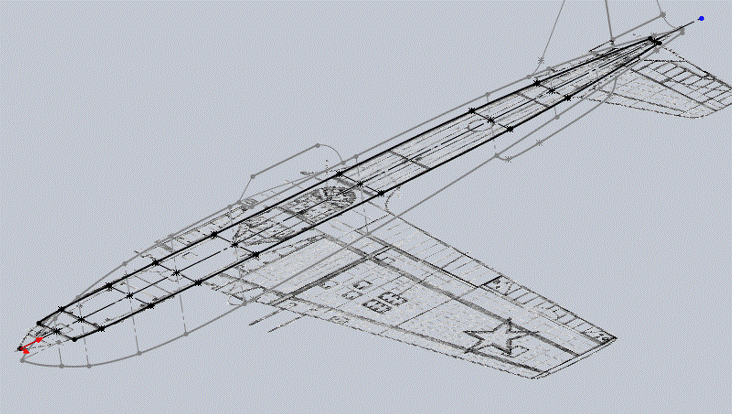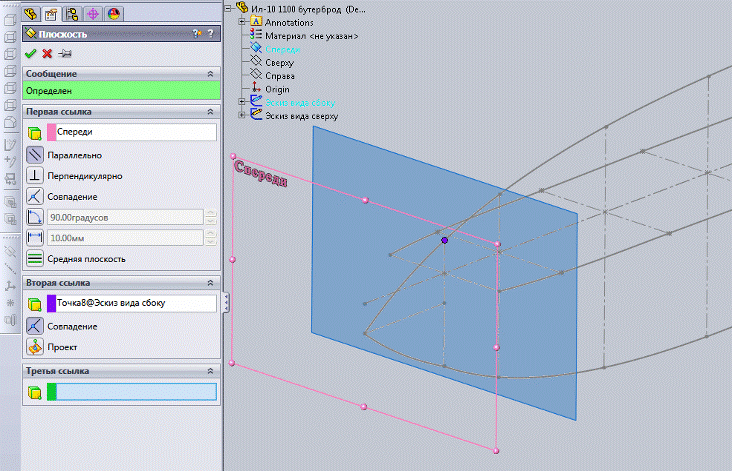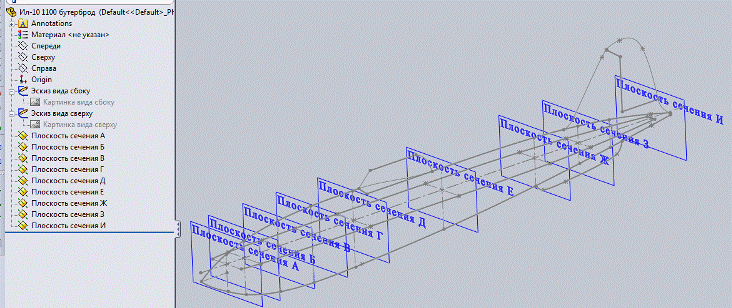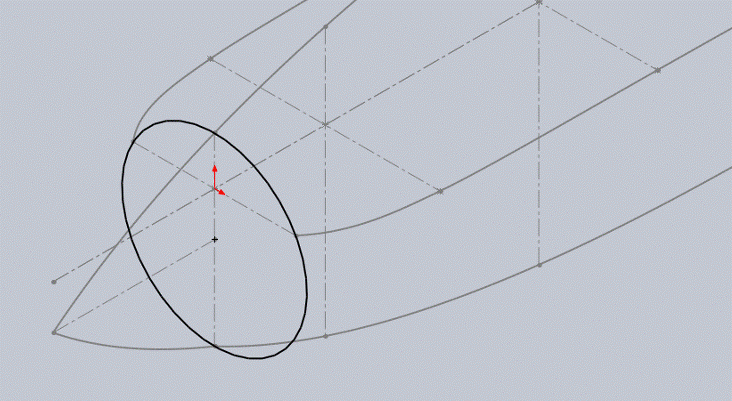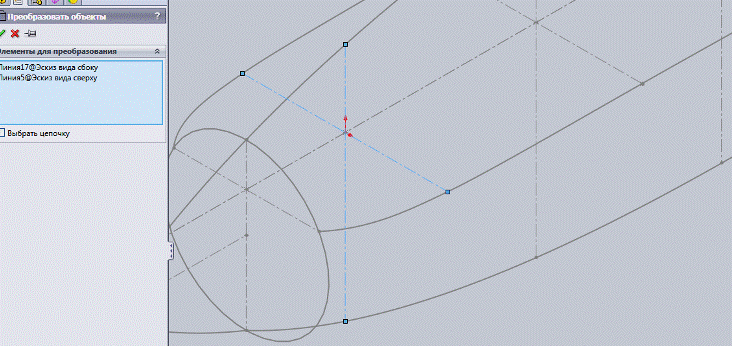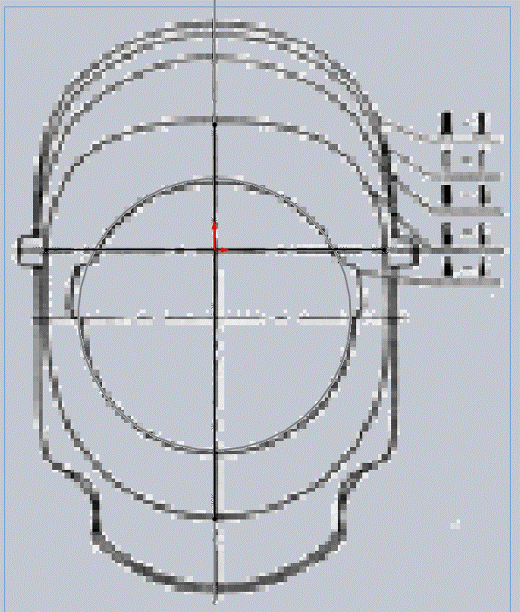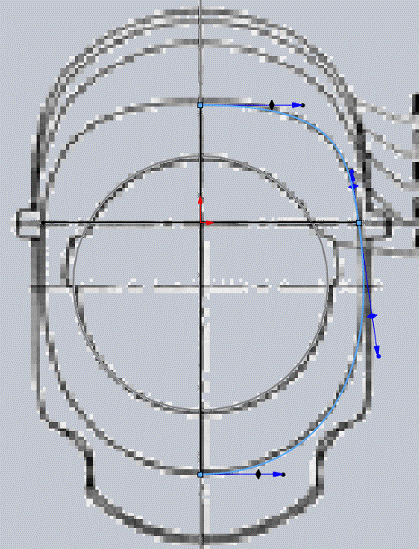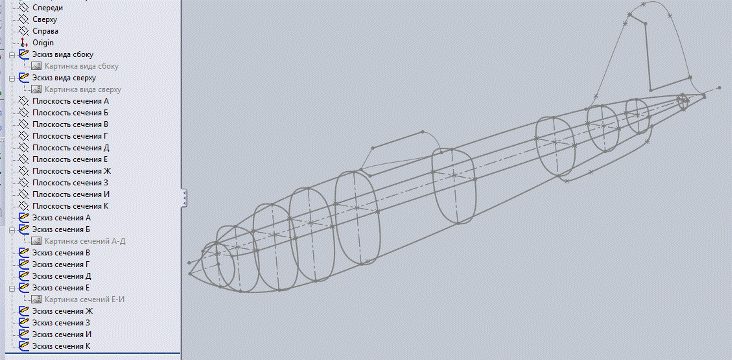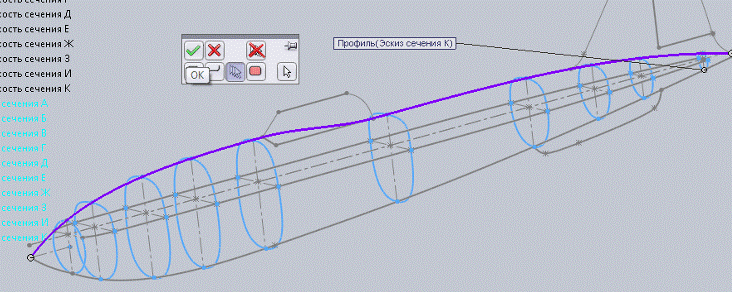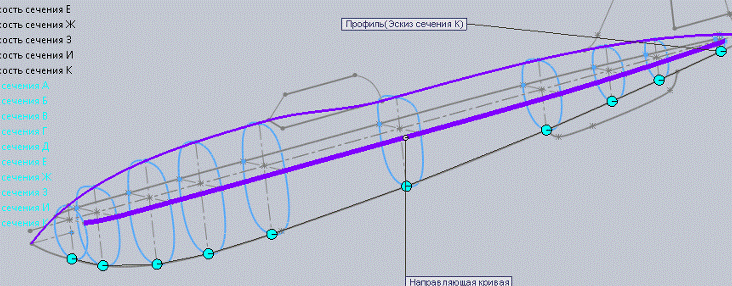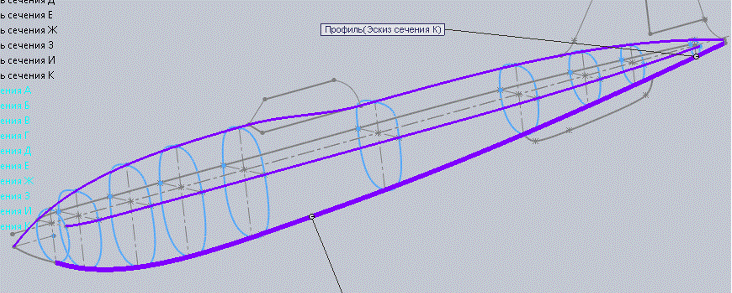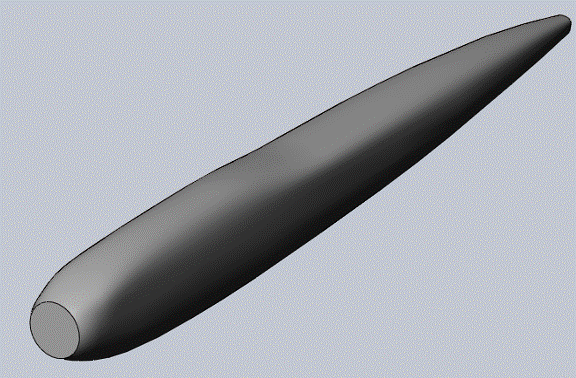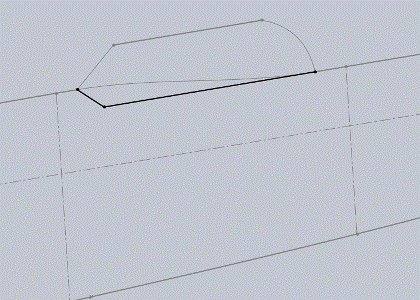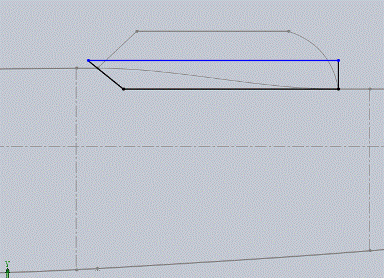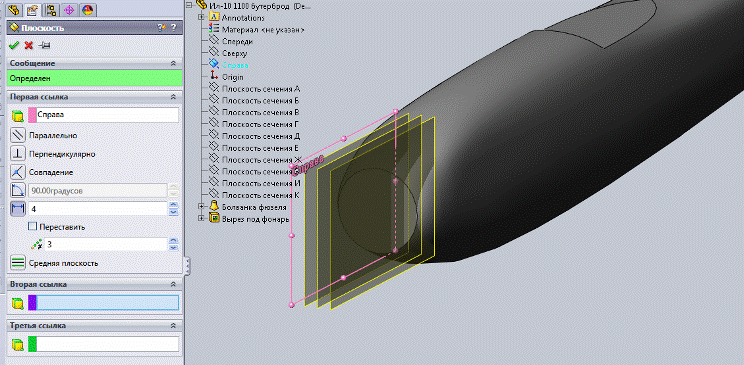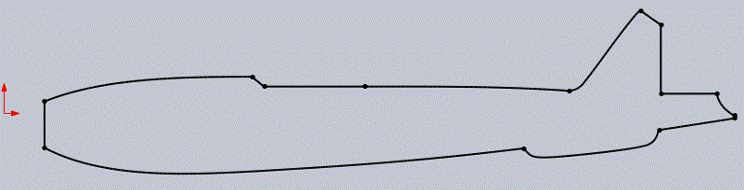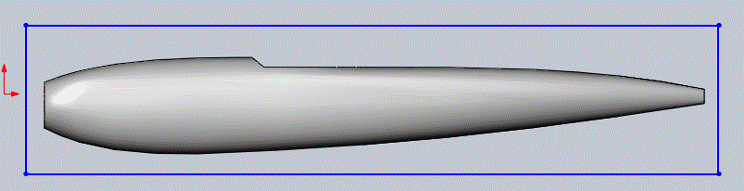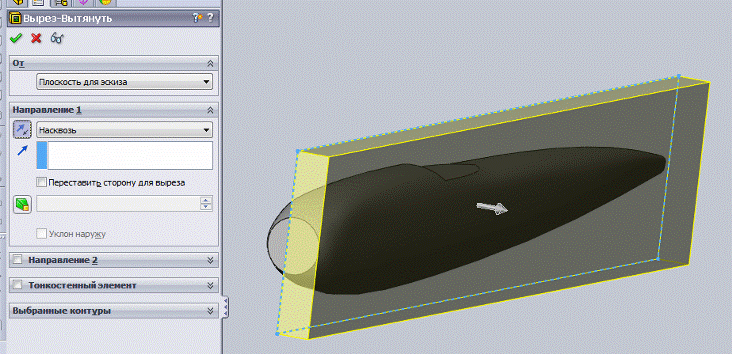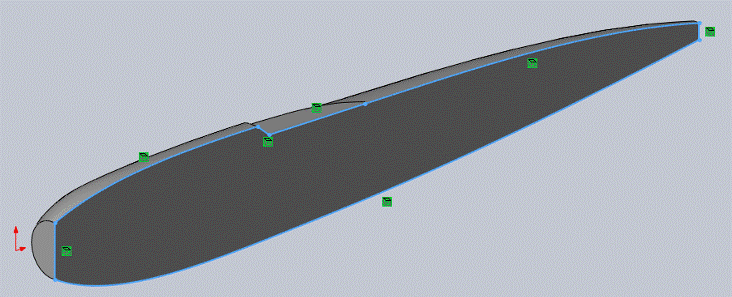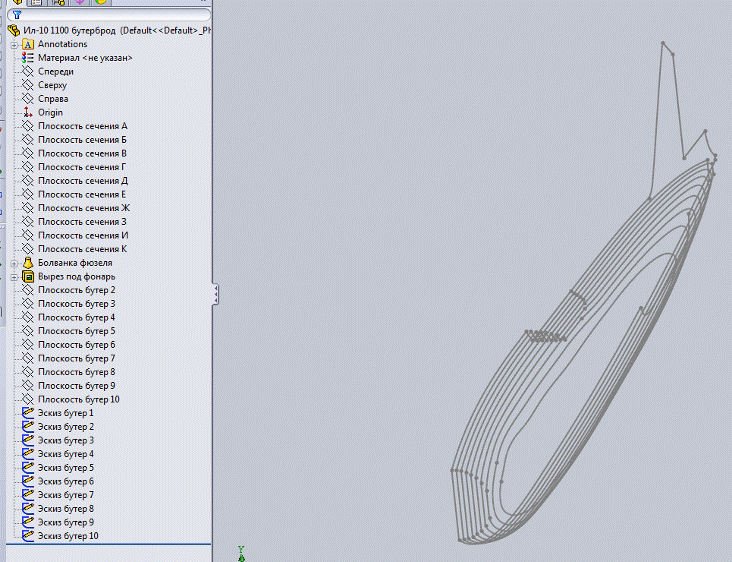| Делаем чертежи для бутербродной модели |
| Изготовление авиамоделей - Разработка авиамоделей |
| Автор: Administrator |
|
ИЛ-10. Чертежи, имеющиеся в наличии:
В SolidWorks создаем новую деталь, на плоскости «Справа» создаем эскиз, чертим горизонтальную линию, определяющую размах будущей модели (в нашем случае 1100мм). Точка начала координат является средней точкой линии.
Вставляем картинку вида сверху (меню «Инструменты» - «Инструменты эскиза» - «Картинка эскиза»). Подгоняем размеры картинки под линию с размахом:
Устанавливаем прозрачность рисунка («Настройки пользователя») ткнув пипеткой на белом фоне рисунка
Удаляем линию с размахом крыла, перемещаем рисунок в начало координат
Рисуем вспомогательную вертикальную линию на всю длину фюзеляжа (на размеры этой линии мы будем опираться при построении вида сбоку)
Закрываем эскиз, переименовываем его как «Эскиз вида сверху». Создаем эскиз на плоскости «Справа». Инструментом «Преобразование объекта» проецируем в эскиз линию из эскиза вида сверху. Меняем тип полученной линии на «Вспомогательная геометрия».
Удаляем взаимосвязь линии «На кромке», добавляем взаимосвязь «Зафиксирован». Данное действие позволит нам менять местами эскизы видов сбоку и сверху в дереве модели. Вставляем рисунок вида сбоку (меню «Инструменты» - «Инструменты эскиза» - «Картинка эскиза»), изменяем размеры и положение картинки вида согласно имеющейся в эскизе вспомогательной линии:
Настраиваем прозрачность картинки и обводим контур фюзеляжа (используем сплайны, линии)
Тот же чертеж без картинки – подложки:
Добавляем вспомогательные вертикальные линии, определяющие положения сечений фюзеляжа:
В районе фонаря добавляем сплайн:
Добавляем этому сплайну взаимосвязи «Касательность» с двумя соседними сплайнами. Закрываем эскиз, переименовываем его в «Эскиз вида сбоку», картинку этого эскиза переименовываем соответственно:
Гасим «Картинку вида сбоку», поднимаем «Эскиз вида сбоку» над «Эскизом вида сверху»:
Открываем для редактирования «Эскиз вида сверху». Разворачиваем вид на эскиз таким образом, чтобы был виден «Эскиз вида сбоку». Рисуем вспомогательную горизонтальную линию (размеры и размещение примерны):
Выделяем левую точку отрезка и линию сечения А-А на эскизе вида сбоку (с нажатой клавишей Shift)
Устанавливаем взаимосвязь «Точки пронзания»:
Правую точку отрезка пока не трогаем. Аналогичным образом добавим вспомогательные горизонтальные отрезки для всех сечений на виде сбоку:
Возвращаемся к виду, перпендикулярному к эскизу (Ctrl+8) и аккуратно выстраиваем правые точки отрезков по границе фюзеляжа:
Полезно закрепить (кнопка с якорем) положения правых точек отрезков. Проводим и подгоняем к очертаниям фюзеляжа сплайн:
Зеркально отражаем горизонтальные вспомогательные отрезки и сплайн относительно вертикального вспомогательного отрезка, получаем обводы фюзеляжа в виде сверху:
Закрываем эскиз, гасим картинку вида сверху. Создадим плоскости с сечениями фюзеляжа («Справочная геометрия» - «Плоскость»). В качестве первой ссылки укажем (выбрав в дереве проектирования) плоскость «Спереди», а второй ссылкой выбрав точку на вертикальной линии эскиза вида справа:
Переименуем получившуюся плоскость в «Плоскость сечения А». Аналогично создадим плоскости остальных сечений.
Скроем эти плоскости. Начинаем построение сечений фюзеляжа. Создадим эскиз на плоскости сечения А. Эскиз этого сечения прост – окружность с центром в начале координат, совпадающая с точками на виде сбоку и справа.
Закрываем эскиз, переименовываем его в «Эскиз сечения А». Создаем эскиз на плоскости сечения Б. Преобразуем вертикальную и горизонтальные линии из видов сбоку и сверху:
Вставляем рисунок с нужным сечением (аналогично вставке рисунка для эскиза вида сбоку или сверху), подгоняем масштаб и положение рисунка сечения, ориентируясь на спроецированные прямые:
Рисуем сплайн правой половины сечения, через вершины спроецированных отрезков
Верхней и нижней направляющим сплайна полезно придать взаимосвязь «Горизонтально». Копируем сплайн относительно вертикальной линии. Вертикальную и горизонтальную линию делаем вспомогательными. Закрываем эскиз, переименовываем эскиз в «Эскиз сечения Б». Аналогичным образом получаем сечения В-К. Ненужные картинки сечений гасим.
Попробуем создать болванку нашего фюзеляжа, для чего воспользуемся инструментом «Бобышка / основание по сечениям». В качестве профилей укажем эскизы «Эскиз сечения А», «Эскиз сечения Б» и т.д. до «Эскиз сечения К» включительно. Первой направляющей выбираем цепочку:
Вторая направляющая:
Следующая направляющая:
И последняя направляющая:
Получаем вот такую болванку:
Переименуем ее в «Болванка фюзеляжа» и скроем. Отобразим «Эскиз вида сбоку», создадим новый эскиз на плоскости «Справа», спроецируем нижние обводы фонаря:
Дорисуем эскиз:
Закроем эскиз, скроем «Эскиз вида сбоку», отобразим «Болванку фюзеляжа». Воспользуемся полученным эскизом для формирования выреза под фонарь (инструмент «Вытянутый вырез»)
Назовем вырез «Вырез под фонарь». Начинаем резать слои. Предположим, что используется потолочка 4мм, создадим необходимое количество плоскостей (в нашем случае их понадобилось девять), параллельных плоскости «Справа» и с отступом друг от друга на 4мм.
Переименуем полученные плоскости как «Плоскость бутер 2» - «Плоскость бутер 10» и скроем их. С шаблоном первого слоя бутерброда все просто – он совпадает с эскизом вида сбоку. Скрываем болванку, отображаем «Эскиз вида сбоку». Создаем эскиз на плоскости «Справа» и переносим на него контуры фюзеляжа и киля. Ненужные части отсекаем:
Закроем эскиз, скроем его и назовем «Эскиз бутер 1». Отобразим болванку фюзеляжа. На плоскости «Плоскость бутер 2» создаем эскиз. Рисуем произвольный прямоугольник таким образом, чтобы болванка полностью была внутри этого прямоугольника:
Закрываем эскиз, делаем вытянутый вырез насквозь.
На плоскости «Плоскость бутер 2» создаем эскиз, куда проецируем очертания обрезанной стороны фюзеляжа.
Нажимаем «Отобразить / скрыть взаимосвязи» и удаляем все имеющиеся взаимосвязи. Затем выделяем все линии эскиза и добавляем взаимосвязь «Зафиксированный». Закрываем эскиз, переименовываем его в «Эскиз бутер 2». Удаляем последний объект «Вырез-Вытянуть» и связанный с ним эскиз (тот самый прямоугольник – резак). Скрываем «Эскиз бутер 2». Аналогично получаем эскизы всех остальных слоев бутерброда:
Дальше можно переходить к проектированию оперения, крыльев и всего прочего.
Иван ( Evergreen ) Радиоуправляемые Авиамодели |











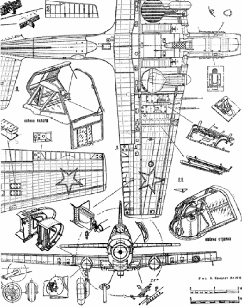
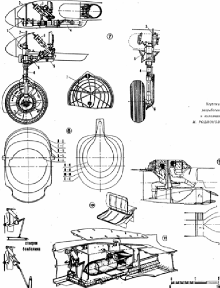
 Из них в Фотошопе (или аналогичном редакторе) выделяем в отдельные файлы вид сбоку, вид сверху и сечения фюзеляжа.
Из них в Фотошопе (или аналогичном редакторе) выделяем в отдельные файлы вид сбоку, вид сверху и сечения фюзеляжа.